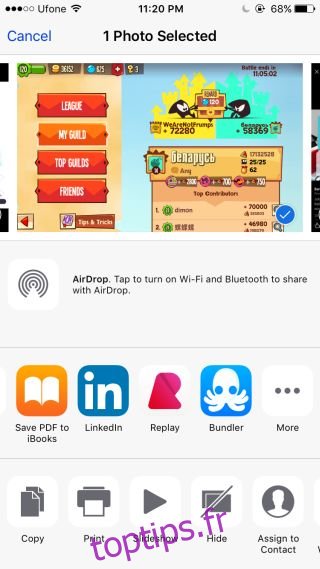Un fichier compressé est l’un des moyens les plus efficaces d’envoyer des fichiers. Un fichier compressé ne fournit pas seulement un seul conteneur pour plusieurs fichiers, il réduit également la taille autant que possible. Malheureusement, compresser des fichiers sur un appareil mobile n’est pas facile et si vous utilisez un iPhone, c’est presque du jamais vu. Bundler est une application iOS gratuite qui cherche à résoudre ce problème. Il vous permet d’ajouter des fichiers de votre appareil à une archive zippée et de les partager par e-mail ou iMessages. L’application n’est pas sans limites, par exemple, vous ne pouvez pas ajouter un fichier des applications Google Drive ou Dropbox à Bundler, mais vous pouvez les ajouter à partir de votre pellicule ou de toute application qui vous permet d’enregistrer des fichiers sur votre appareil par opposition au cloud espace de rangement. L’application regroupe les fichiers dans un fichier avec une extension BNDL qui doit être remplacé par ZIP avant que votre destinataire puisse les extraire et les afficher sur le bureau.
Installez Bundler sur votre téléphone, puis accédez à l’application Photos. Sélectionnez une image que vous souhaitez ajouter à une archive compressée et appuyez sur le bouton de partage. Sur la ligne supérieure qui répertorie les applications avec lesquelles vous pouvez partager l’image, appuyez sur Bundler. Si vous ne le voyez pas, appuyez sur le bouton «Plus» et activez-le. Après avoir appuyé sur Bundler, il vous sera demandé de choisir un bundle auquel ajouter le fichier. Un bundle est essentiellement l’archive zippée à laquelle vos fichiers seront ajoutés. Appuyez sur l’option «Choisir un groupe» et sélectionnez un groupe existant ou créez-en un nouveau. Vous pouvez également donner un nom au fichier. Appuyez sur « Publier », puis répétez l’opération pour toutes les images que vous souhaitez ajouter à l’ensemble.
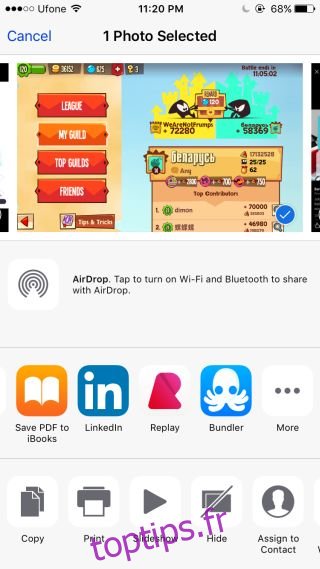
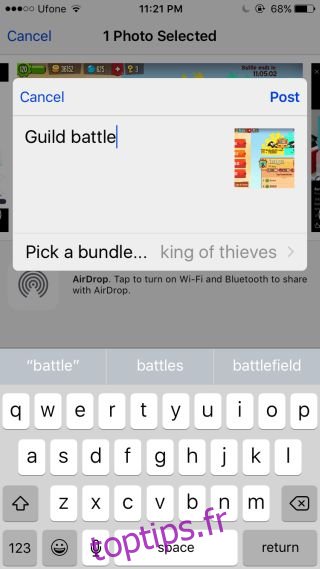
Une fois que vous avez ajouté tous les fichiers souhaités à votre bundle, ouvrez l’application elle-même. Vous verrez vos bundles apparaître ici dans une liste. Appuyez sur le bouton de partage en haut de l’ensemble que vous souhaitez partager et sélectionnez votre application de messagerie par défaut ou iMessages sur lesquels partager l’ensemble. Si vous partagez le bundle sur iMessages et que votre destinataire le visualise sur son iPhone, il aura également besoin de l’application Bundler installée sur son appareil pour afficher les fichiers. Le partage et la visualisation de fichiers par e-mail sont beaucoup plus simples; le destinataire devra changer l’extension de BUNDL en ZIP et pourra alors voir les fichiers qu’il contient.
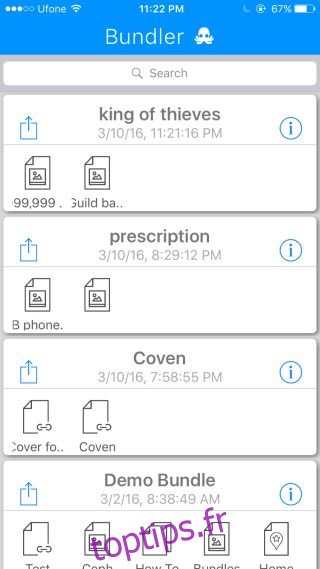
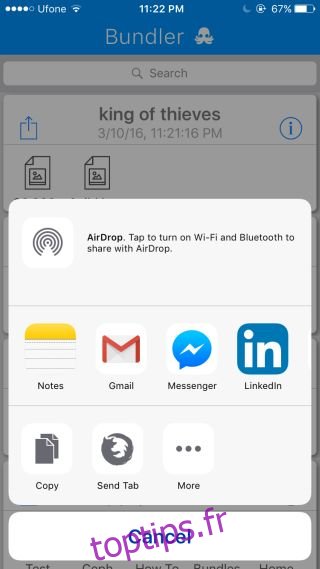
Bundler est difficile à utiliser à l’heure actuelle, mais il vous permet toujours de compresser des fichiers et de les envoyer par courrier électronique à partir de votre téléphone. Les développeurs travaillent sur une application Mac pour faciliter la visualisation des fichiers sur le bureau et nous pouvons espérer qu’ils décideront de faire de même pour Windows. Le concept de l’application est excellent et si le processus était simplifié, cette application deviendrait un incontournable pour tous ceux qui travaillent en déplacement. La possibilité d’ajouter un fichier reçu par e-mail à un ensemble serait plus que bienvenue.